win7如何更改二十四小时显示?win7二十四小时显示更改教程
win7如何更改二十四小时显示-win7二十四小时显示更改教程?
win7系统显示的时间可以在电脑右下角看到。如果不习惯12小时或24小时的显示模式,可以直接在时间设置中找到日历设置并进行更改。跟着小编一起来操作吧。
win7二十四小时显示更改教程
1、首先右键点击时间。

2、选择“调整日期/时间”
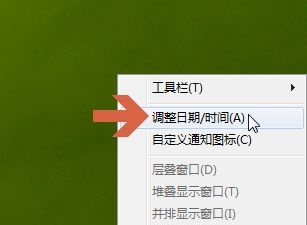
3、选择“更改日期和时间”

4、点击左下角的“更改日历设置”
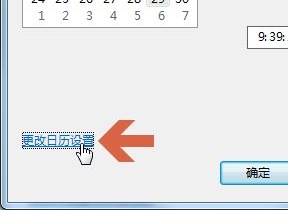
5、点击进入“时间”选项卡。
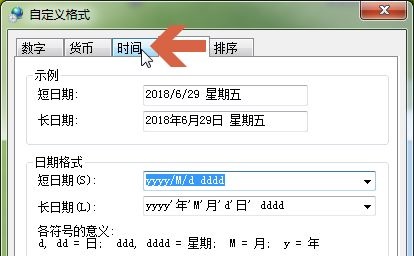
6、如果我们要使用12小时这里就用小写的h。

7、如果要设置24小时显示这里就用大写的H。
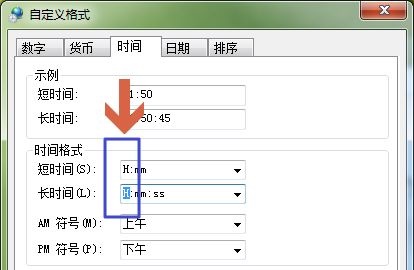
8、设置完成保存之后就可以看到右下角时间显示变了。

以上就是win7二十四小时显示更改教程了,大家快去更改自己的时间显示模式吧。
